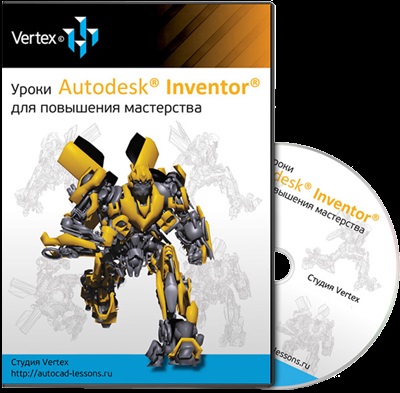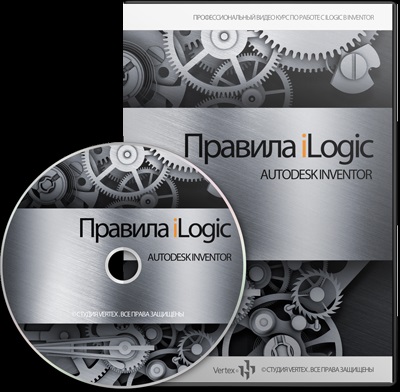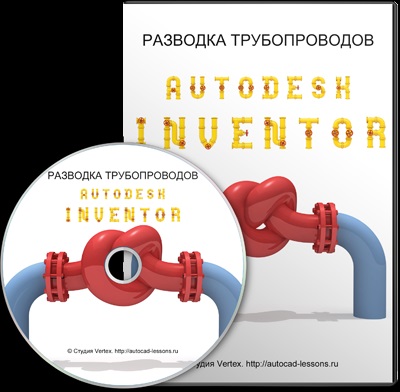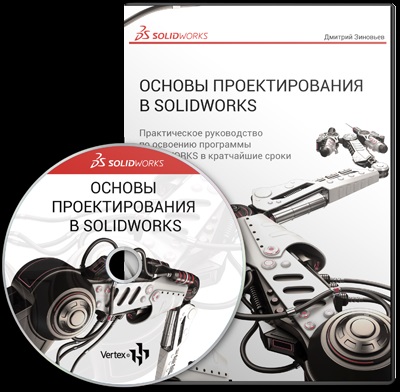Hozzon létre egy összeállítás
Kezdjük létrehozása az összeszerelése kész alkatrészek. Új dokumentum létrehozása - Assembly.
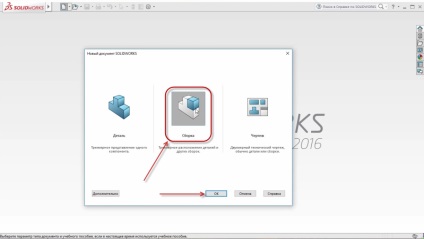
Add tárgyak építeni. A gombra kattintva a „Tallózás”, és válassza ki a részeket, amelyek részt vesznek az építőiparban a szerelvény.
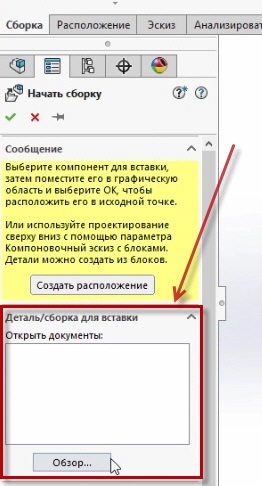
Nyissa meg a mappát a részleteket, és válassza ki az elemet „Stand”.
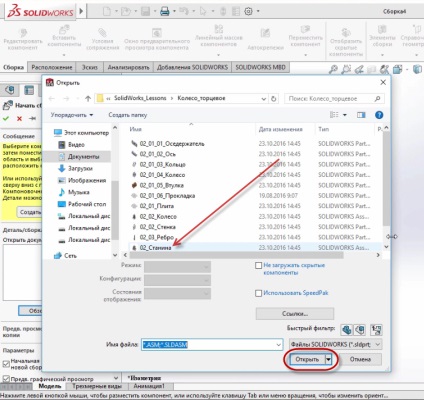
Az ágy helyezze a kiindulási pont a jelenlegi összeállítás. A tétel betűvel jelölt (f) - ami azt jelenti, hogy a tétel rögzített.
Az ágy van hegesztve építési, amelyen a többi komponenseket összeszerelik.
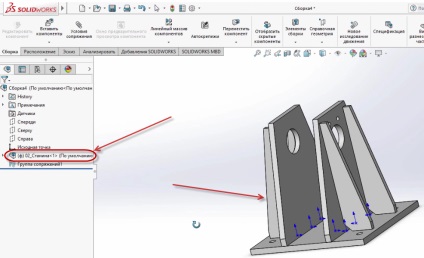
Van elrendezve vázrészek kiindulási pont, ahonnan az összes projekt összeszerelt.
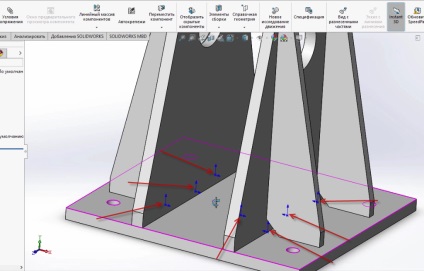
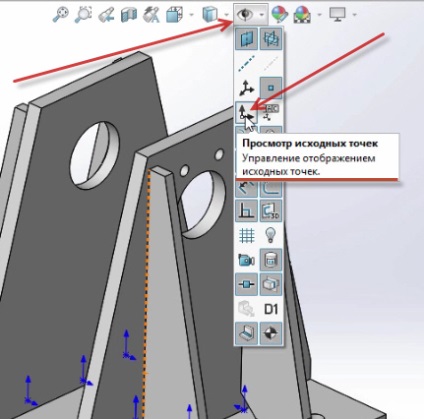
Mi továbbra is épít a részét. Az eszköztáron kattintson a funkció „Insert komponens”, és ugyanúgy, mint a beszúrt elem „Stand”, válasszon más alkatrészek épületben.
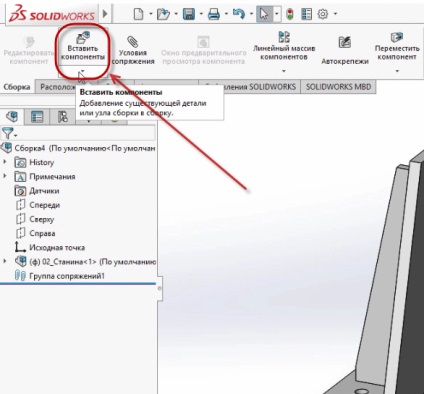
Az első komponens beszúrni részletei „Axis”.
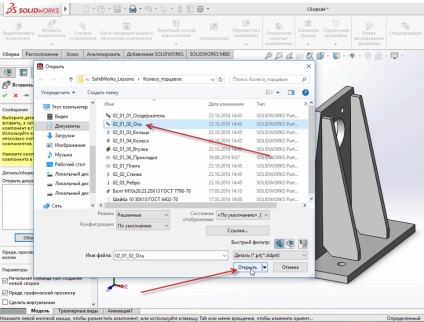
A tengely van behelyezve a projekt, és megjelenik a munkaterületen.
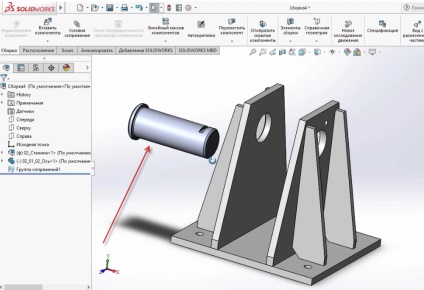
Így, a paszta maradék komponenseket. A SHIFT billentyű nyomva tartása «Ctrl» kattintson a komponenseket, amelyek szükségesek, hogy létrejöjjön a részét. A tétel tartalmazza: darázs tartó, gyűrű kerék, hüvely, tömítést.
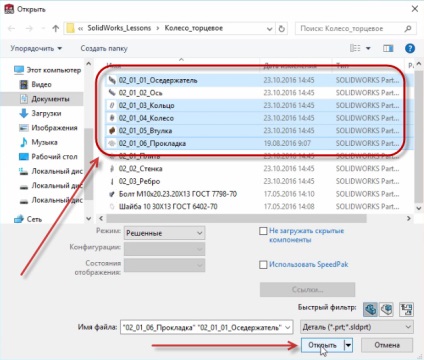
A részletek a munkaterületen.
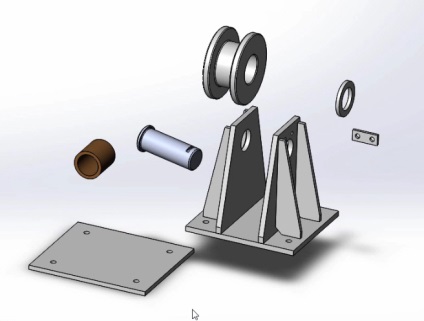
Részletek szabadon lehet szerkeszteni és törölni. Például távolítsa el az elemet „Installation”. Ez nagyon egyszerű: Kattintson a jobb gombbal a komponens és válassza ki a „Törlés” gombra.
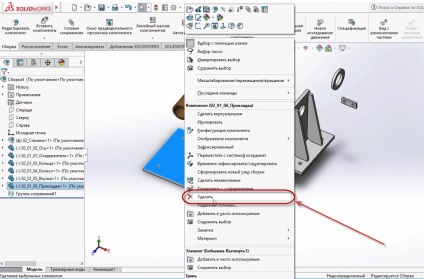
Most arra van szükség, hogy konjugátum az elemeket a keret. Ehhez használja a „interface feltételek” parancsot.
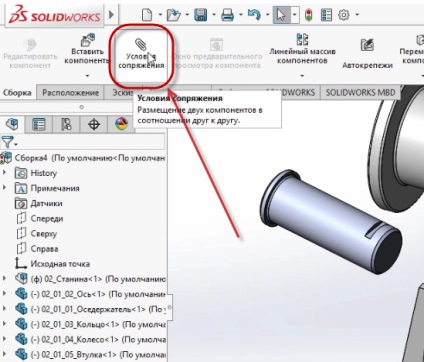
Kezdjük azzal a tengellyel. Axis kell meghatározni a kerethez képest. A „Select interface” add tengely és egy nyílás, amely található a keretben.
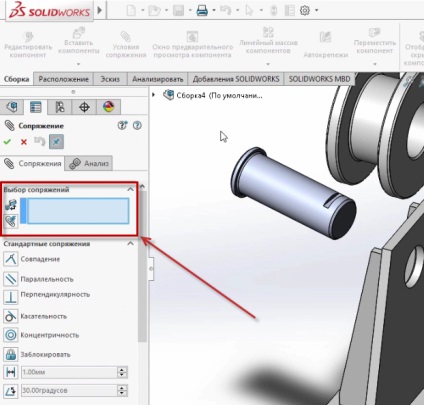
A részletek megjegyezte, a „Select interface”, megerősíti a vázlatot. Így elem lesz konjugált egymással.
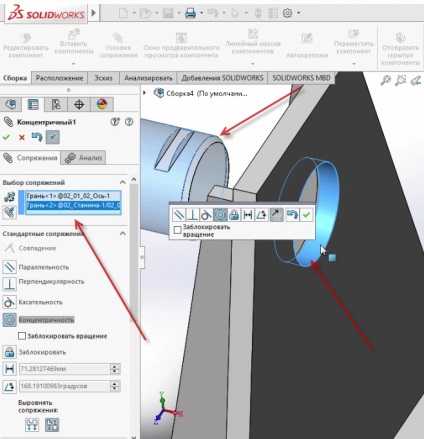
egy új vonal „interfészek Csoport” a bal oldalon a képernyő. Meghatározza a részleteket, amelyek koncentrikus egymással.
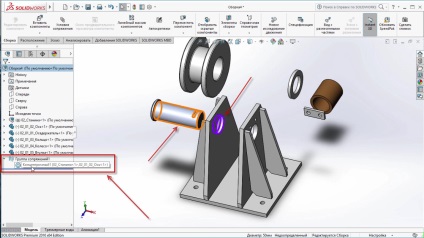
Most, a tengely csak mozgatni nyílás felé a keret.

Most adjuk hozzá konjugáció felni tengely és a keret felülete.
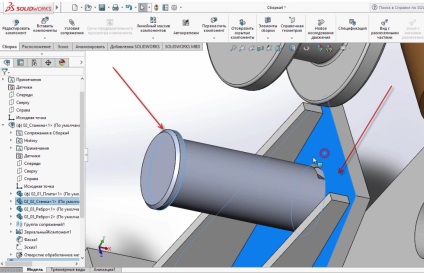
Részletek teljesen konjugált.
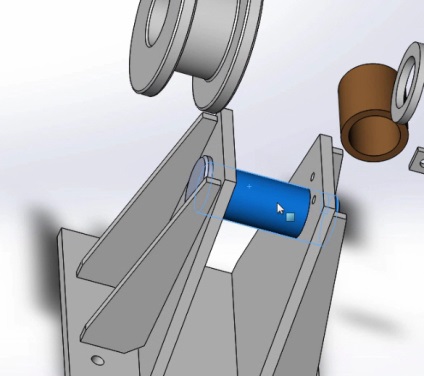
Nézze meg, mit csatoló is a részletek párbeszédablakban balra a képernyőn. Kattintson a darab „tengely 1” és mi interfészek vonatkoztatható.
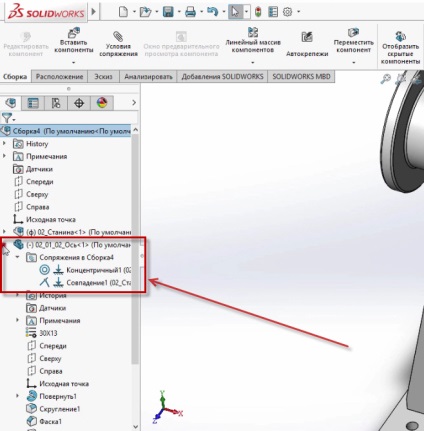
Ebben az első részben a összeszereléssel.
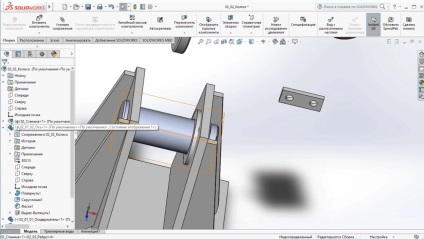
Nyissa meg a részleteket a tengely az építőiparban a fa, azt látjuk, két interfész. Először - középpontosságát a kerék képest falnyílás, a második - a véletlen a vetülete a tengelyen a fal.
Mint látható, van egy bizonyos fokú szabadságot - forgás.
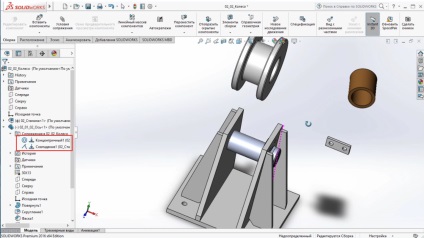
Gyűjtsük össze a kereket a kerékagy. Ehhez, úgy döntünk, a belső hengeres felülete a kerék és egy külső hengeres felülete a hüvely.
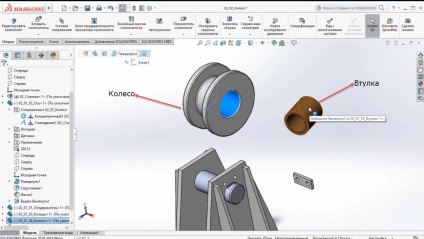
Kattintson a „felület körülmények között”. Automatikusan választott ütésmentes, egyetértenek a jelenlegi terv.
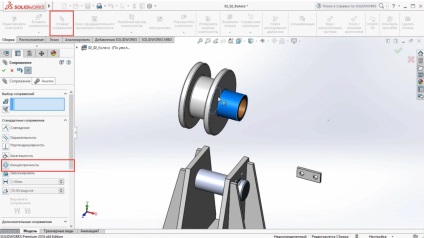
Telepíteni kell a hub a kerékaggyal. szimmetrikus részre. Menjünk be az építőiparban a fa, meg az elemet „kerék”, és válassza ki a gépet, „Right”.
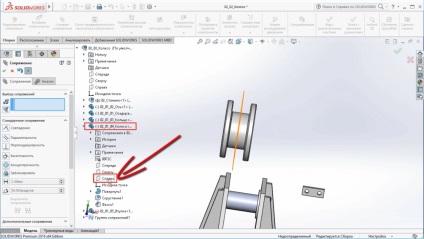
Zárja le a kereket és nyitott hüvely. A test vált átlátszó. Érdemes megfigyelni, hogy a test metszik egymást.
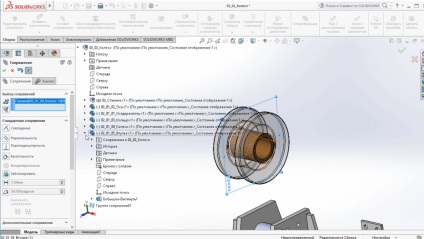
Nyissa meg a „Widget”, és nézd meg a gépet. Lásd, hogy ez a sík „front”, amely egybeesik azzal a síkkal a mi „jobb”. Válassza azt. Szeretnénk megerősíteni a választás. Most, a kerék a kerékagy azonos.

Válasszon egy belső hengeres felülete és a felület tengelye. Nyomja meg a „A konjugáció” - Válogatott koncentrikus pár. Most középre a kereket, ami lesz található falai között.
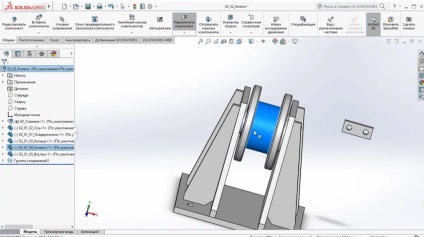
Valljuk. Kerék középre.
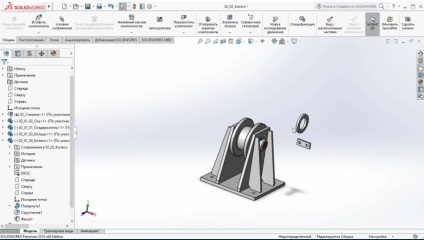
Meg kell, hogy biztosítsa a bölcsőben. „Véletlen” Mi választjuk ki a két sík.
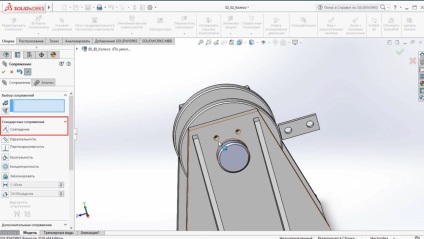
Következő, hogy a nyomvonal a lyukakat. A tartónak a forgatás mértékét képest ez a lyuk.
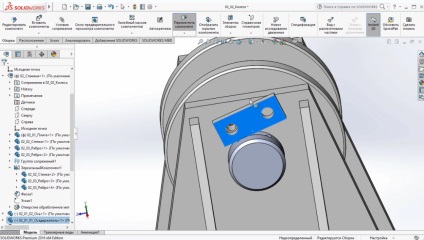
Válassza ki és egyezik a két lyuk. Holder teljesen meghatározott.
A tengely a kerék és a kerékagy van egy bizonyos fokú szabadságot. A kerék és az agy együtt fog forogni. Meg kell határozni a tengelyre.

Azt, hogy két párhuzamos síkban. SolidWorks automatikusan felvette a párhuzamosság. Valljuk. Most tengely is meghatározásra kerül.
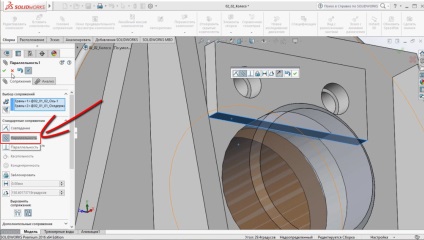
Hagyja vázlat metszetben, és látja, hogy a rés van.
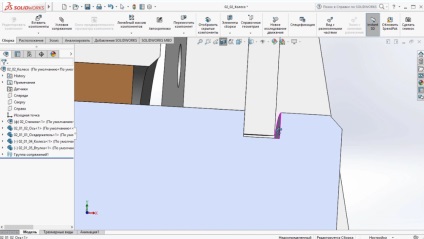
Mi ellenőrizni fogja, hogy az elem egymáshoz az összeállítás alkalmazzák.
Feje fölött a lap „elemzése” - „interferencia ellenőrzése”.
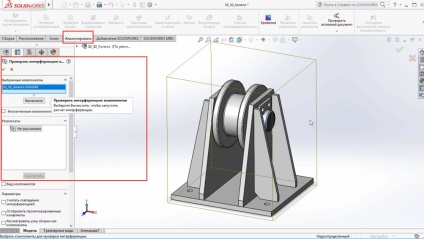
Mi választjuk ki a kerék szerelvényt, majd nyomja meg kiszámolása. Vannak olyan hírek: „Nem beavatkozást”. Ez azt jelenti, hogy a névleges méretek, vagy egy rés.

Beírása kötőelemek. Kötőelemek ki a Design Library.
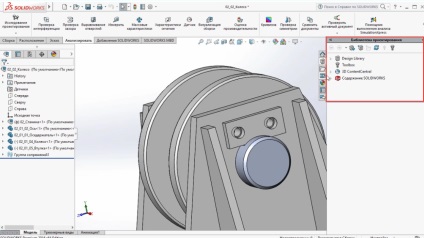
Menj a „Beállítások” - „Add” betölteni a Toolbox.

Tick «SolidWorks Toolbox könyvtár» és «SolidWorks Toolbox alkalmazások».
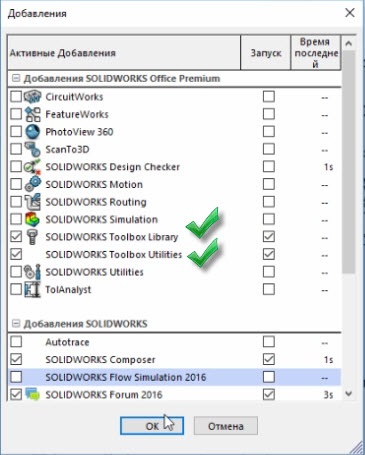
Valljuk. Könyvtár betöltése esetén.
Toolbox almappákat. Megadhatja a szükséges alkatrészeket, mint szabvány.
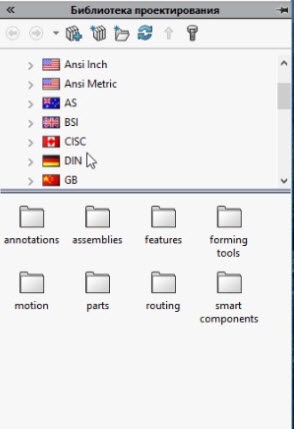
Az általunk használt szabványos «GB», ez a kínai szabvány, amely megfelel a vendégek számára.
Helyezze be a csavarokat és alátéteket.
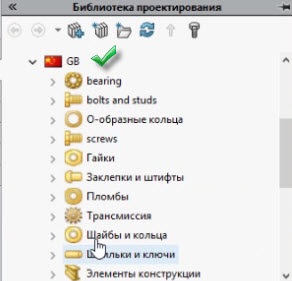
Add "rugós alátét (Grover)."
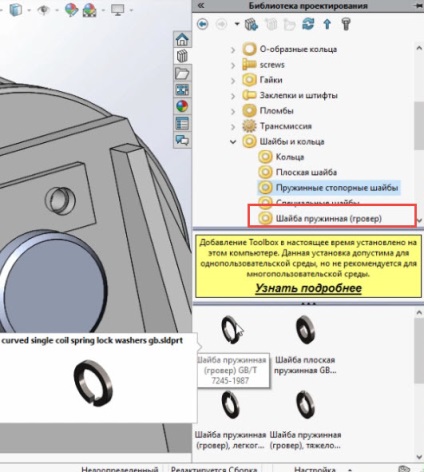
Paste alkatrészek több szempontból is.
Kattintson az egér jobb gombjával. Látjuk, hogy akkor „beszúrni szerelvény”, vagy a „Create” elemet.
Készítsen egy darab menteni a lemezre. Az elem megnyílik egy új fájlba.
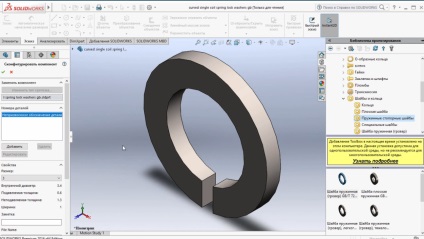
Pose 10-es méret.
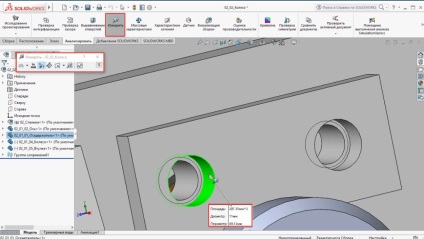
Mivel a komponens már rendelkezésre áll a nyilvános adatok, akkor tegye azt.
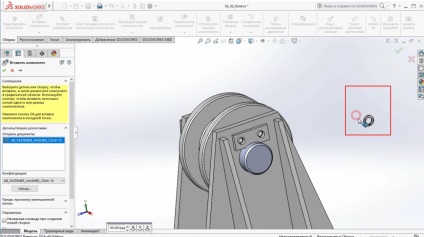
Elvégezzük ugyanazt a felületet, mint a hagyományos alkatrészeket.
Ezután helyezze be a csavart, de rövidebb utat.
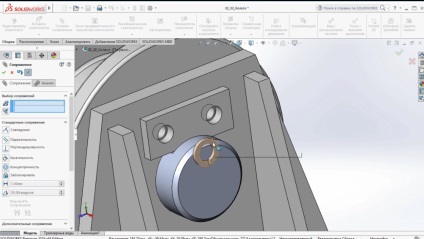
Méri mi legyen a hossza a csavart. Az egyik felülettől a másik 20 mm-es, majd a hossza a csavart 20 mm-es.
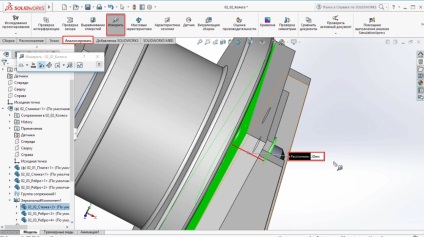
Mi jár a könyvtárban tervezés és keresse meg a „hatlapfejű csavarokkal.”
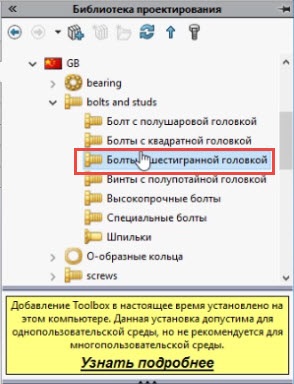
Mi választjuk meg. Ez a szabvány megfelel a nemzeti szabványok teljes szál.
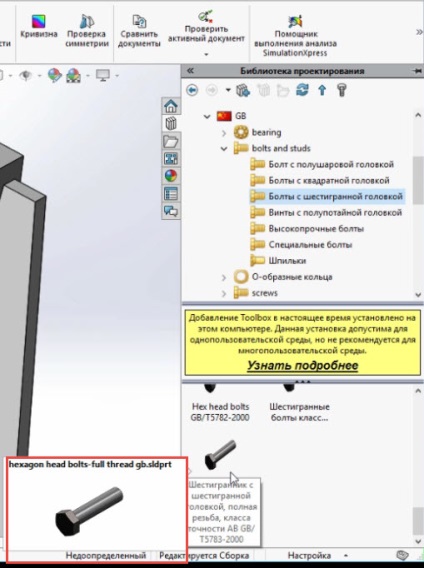
Válassza ki a "Create" elemet, majd válassza ki az M10, hossza 20 mm.

Válassza ki a kijelző menet „feltételesen”. Valljuk.

Vezesse csavar, végezze el a lyukat.
Beírása kötőelemek végre.
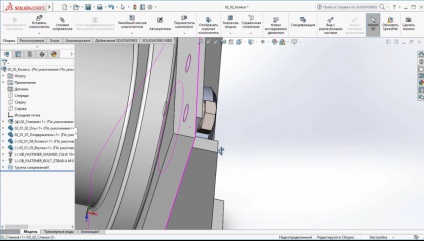
Bolt nem terjed túl a felületet a fal. Ebben az esetben a csavar vág egy szál, és az, hogy a kereszteződés. Elemezzük azt az eszköz használata „interferencia ellenőrzése”.
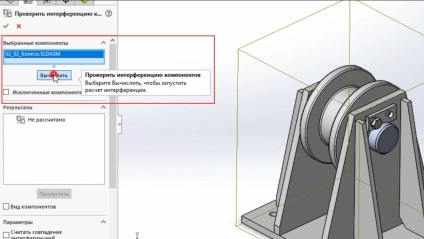
Egy ellenőrzés azt mutatja, hogy a beavatkozás - 257,74.
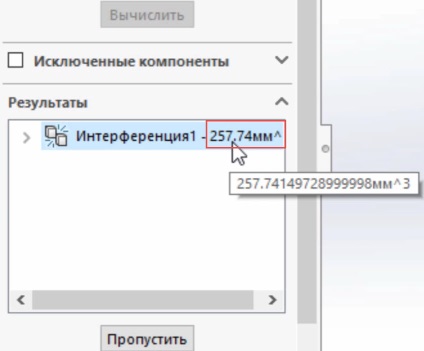
A kereszteződés helyén egy menetes lyuk. Fali metszi a csavarral.

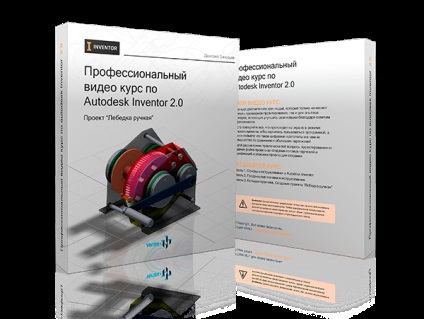
AUTODESK INVENTOR 2.0

gyorsan és hatékonyan?
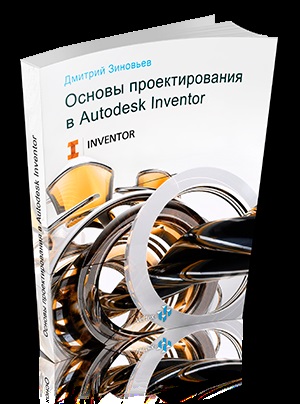

Letöltés ingyenes bemutató

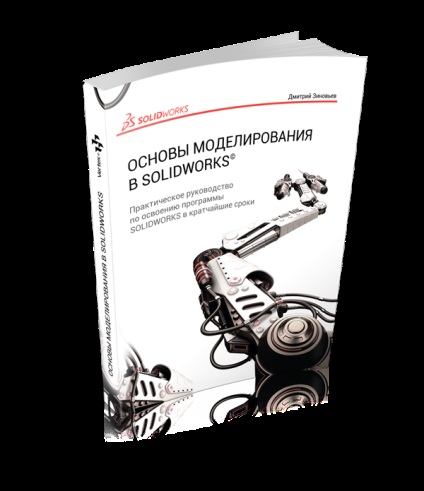

Töltse le a bemutató ingyenesen!
Hol kezdjem a tanulás
Kezdje KÖNYVEK


a tervezési és az építőipar?
A képzések Vertex Studios
ez segít